Cómo configurar un mensaje de fuera de la oficina en Microsoft Teams
Microsoft Outlook Equipos De Microsoft Héroe / / June 29, 2021

Ultima actualización en
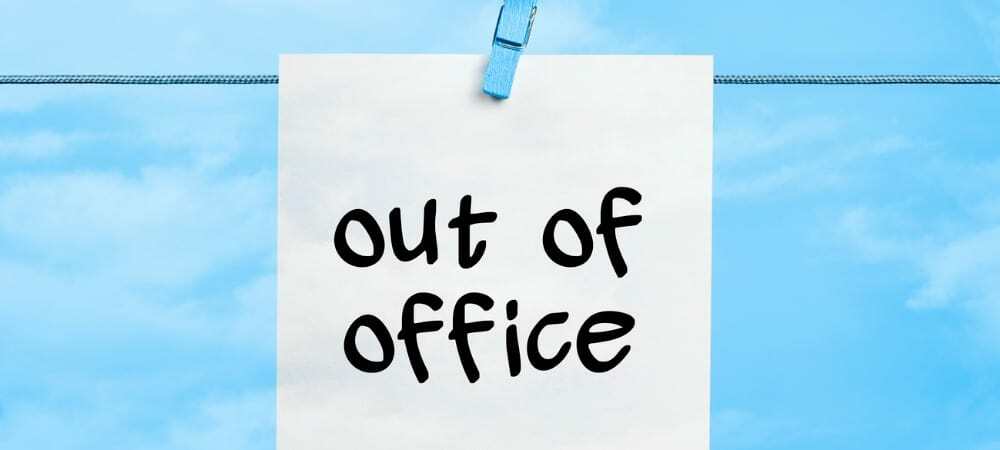
Si planea ausentarse del trabajo, asegúrese de informar a todos. A continuación, se explica cómo configurar un mensaje Fuera de la oficina en Microsoft Teams.
Al igual que una respuesta automática que configura desde su cuenta de correo electrónico, Microsoft Teams ofrece una función Fuera de la oficina para sus comunicaciones de chat. Y si tiene un grupo grande que usa la aplicación, esta es una excelente manera de hacerles saber a los demás que está fuera con poco esfuerzo.
Tiene dos formas de acceder a su configuración fuera de la oficina en Microsoft Teams. Por lo tanto, use el que sea más conveniente para comenzar.
Acceder a Fuera de la oficina en Microsoft Teams
Puede acceder a la característica Fuera de la oficina en Teams desde su perfil o su configuración.
De su perfil
Haga clic en el icono de su perfil en la parte superior derecha para comenzar. Seleccione un Conjunto de mensajes de estado. En la parte inferior de la ventana emergente, haga clic en Programar fuera de la oficina.
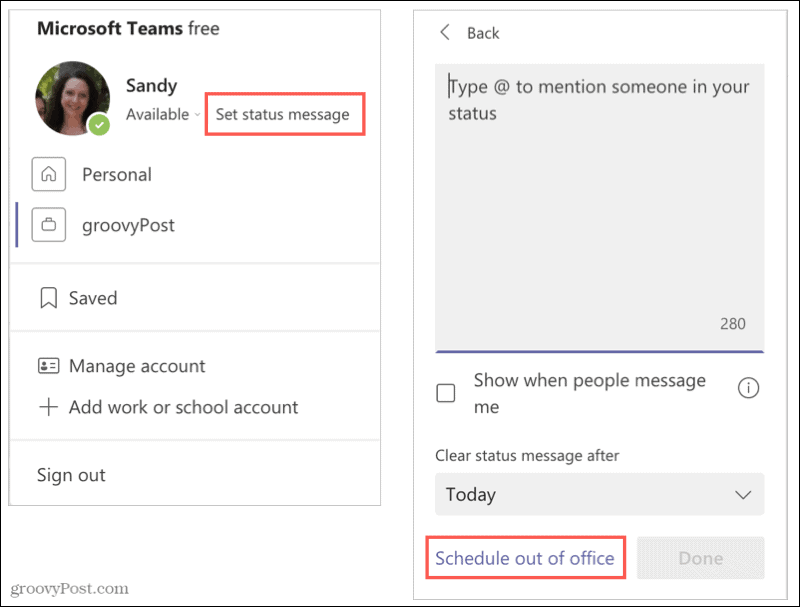
Desde tu configuración
Haga clic en el Configuración y más icono (tres puntos) en la parte superior derecha y seleccione Ajustes. Escoger General a la izquierda. A la derecha, desplácese hacia abajo hasta Fuera de la oficina y haga clic en Calendario.
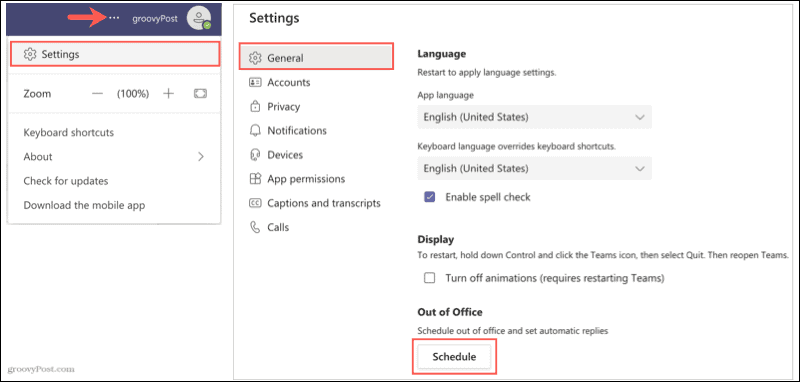
Configure su respuesta de fuera de la oficina
Con cualquiera de los métodos anteriores para acceder a la función Fuera de la oficina, llegará al mismo lugar.
- En la ventana emergente, habilite el interruptor en la parte superior para Activar respuestas automáticas.
- Escriba su mensaje en el cuadro. Tenga en cuenta que se requiere un mensaje para configurar su estado y sincronizar con su calendario de Outlook.
- Opcionalmente, puede marcar la primera casilla para Enviar respuestas fuera de mi organización. Luego tiene la opción de seleccionar solo sus contactos o todos los remitentes externos. Puede proporcionar un mensaje diferente para este grupo si lo desea o copiar y pegar el mensaje de arriba.
- Si desea establecer un horario para la respuesta, marque la casilla para Enviar respuestas solo durante un período de tiempo. Luego, seleccione las fechas y horas de inicio y finalización para el programa. De lo contrario, puede encenderlo y apagarlo manualmente.
- Cuando termine, haga clic en Ahorrar en el fondo.
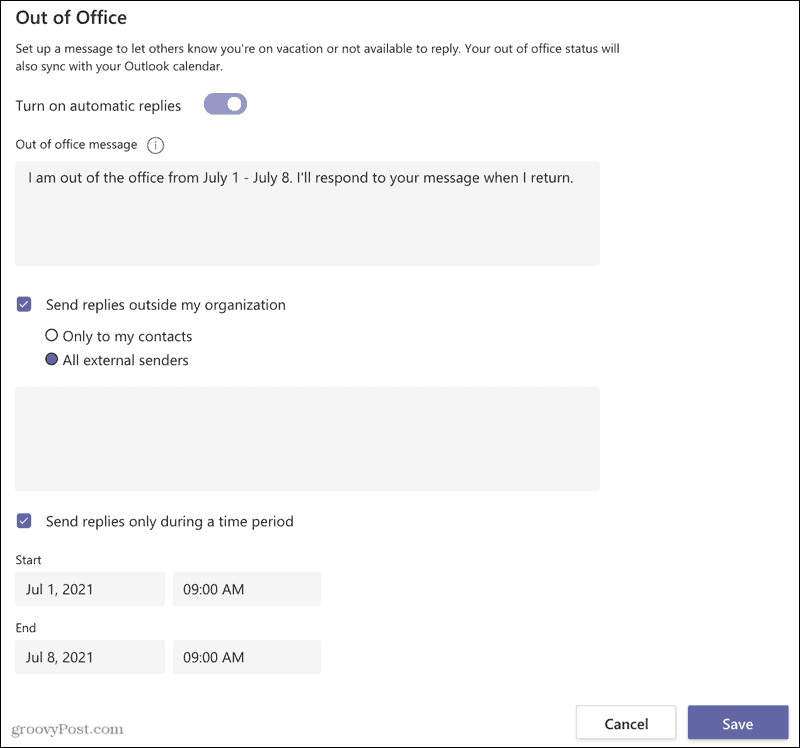
Las personas verán su mensaje de fuera de la oficina cuando se comuniquen con usted en Teams o vean su perfil.
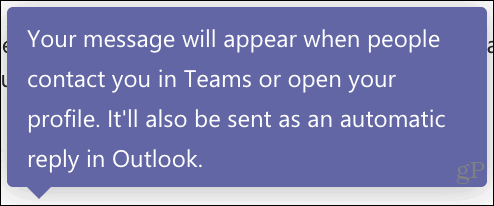
Y recuerde que esto se sincroniza con Outlook. Si quieres aprender más sobre respuestas automáticas en el calendario de Outlook específicamente, eche un vistazo a nuestro tutorial.

Deje que los demás sepan que está ausente en Microsoft Teams
Al configurar una respuesta de fuera de la oficina en Microsoft Teams, los demás no se preguntarán por qué no recibirán noticias suyas. Esta es una forma cortés y práctica de informarles a todos que está ausente y cuándo regresará.
Para obtener más información, eche un vistazo a estos procedimientos relacionados:
- Cómo configurar un mensaje automático de fuera de la oficina en Gmail
- Cómo usar el modo Fuera de la oficina con Google Calendar
- Crear respuestas fuera de la oficina en Outlook 2016 para cuentas POP o IMAP
- Cómo crear una entrada fuera de la oficina del calendario de Outlook
Cómo borrar la caché, las cookies y el historial de navegación de Google Chrome
Chrome hace un excelente trabajo al almacenar su historial de navegación, caché y cookies para optimizar el rendimiento de su navegador en línea. El suyo es cómo ...
Coincidencia de precios en la tienda: cómo obtener precios en línea mientras compra en la tienda
Comprar en la tienda no significa que deba pagar precios más altos. Gracias a las garantías de igualación de precios, puede obtener descuentos en línea mientras compra en ...
Cómo regalar una suscripción a Disney Plus con una tarjeta de regalo digital
Si ha estado disfrutando de Disney Plus y desea compartirlo con otros, aquí le mostramos cómo comprar una suscripción de regalo de Disney + por ...
Su guía para compartir documentos en Documentos, Hojas de cálculo y Presentaciones de Google
Puede colaborar fácilmente con las aplicaciones web de Google. Aquí está su guía para compartir en Documentos, Hojas de cálculo y Presentaciones de Google con los permisos ...



